
|
Главная страница Использование материалов архива |
При проведении семинаров и конференций в цифровой век, очень выгодно смотрится видеотрансляция мероприятия. Помимо того, что конференцию может увидеть и услышать огромное число исследователей, с помощью так называемого электронного общения, зритель, находясь дома или на работе, т.е. везде, где присутствует сеть Интернет, может задавать вопросы докладчику. Такого рода мероприятий сегодня проводится довольно много (достаточно вспомнить Международную научную конференцию "Мультимедийные и цифровые технологии в собирании, сохранении и изучении фольклора" - отдел фольклора ИМЛИ РАН).
Следует отметить, что процесс подготовки и проведения видеотрансляции конференций непростая задача. Скажем, в вышеуказанной конференции был задействован сервис ЯTV (к сожалению сайт http://yatv.ru недоступен, теперь это сервис Eagleplatform), обеспечивающий прием видео и звука от организаторов конференции и транслцию их в сеть. Далее, посредством обозревателей Интернет (вэб-браузеров, в частности Google Chrome) зрители могли наблюдать за ходом мероприятия и даже вступать в дискуссии (сервис также предоставляет чат-общение, т. е. диалог в виде текста). Съемка велась предположительно с трех видеокамер, что является высшим пилотажем при хорошем их позиционировании и своевременном переключении планов. Использовались микрофоны как для докладчика так и для участников конференции. Во всем этом задействован не один человек, поскольку планы видеокамер необходимо менять, следить за вещающим компьютером и не забывать про микрофоны. Как правило, после таких мероприятий оргкомитет и технический персонал просто валятся с ног.
Здесь будет рассмотрен щадящий пример вещания в сеть Интернет с помощью вэбкамеры встроенной в ноутбук, либо (что несомненно лучше) выносной USB-вэбкамеры с подставкой. В качестве программы-транслятора используется бесплатный (свободный) видеопроигрыватель VLC. Пример с VLC, это один из многих способов ТВ-вещания. Вероятно, он самый простой. Некоторые люди устраивают видеоконференции с помощью программы Skype. Скайп-вещание элементарно, но есть ограничения. "В групповых видеозвонках могут принимать участие от 3 до 10 человек", сообщают авторы программы. Кроме того, и это очень важно, для скайп-трансляции необходимо зарегистрироваться (как впрочем и на "ЯTV"). В нашем примере аудио и видеопоток можно принимать без регистрации и существенных ограничений, кроме одного. Компьютер, подключенный к Интернет и осуществляющий телевещание, должен иметь выделенный адрес ("белый айпи"). В противном случае, видео смогут увидеть лишь пользователи локальной сети (организации, района, города).
Также в примере будет использована лишь одна "телекамера" не самого лучшего качества. Впрочем, зрителям скорее всего важно слышать звук и, может быть, изредка видеть докладчика. Вэбкамеру устанавливают так, чтобы слева (или справа) видеть выступающего, а остальная часть кадра вполне может отображать руководителей секции. Если вэбкамера поворачивается, то при обсуждениях, ее можно изредка направлять в зал (иначе быстро открутится и сломается:). Такое комплектование не может получить оценку "хорошо", но зритель, который в силу разных причин не попадает на интересующую его конференцию, будет в восторге. Тот же проигрыватель VLC способен записывать вещаемый поток в файл на жесткий диск, что также является положительным качеством подобного вещания. В компьютере запускается программа наподобие DontSleep, а в VLC указывается достаточно емкий диск, куда программа сохранит видео. Теперь можно идти по делам, компьютер запишет выступление. Программа Don't Sleep не позволит компьютеру "уйти" в заставку. Разумеется, использовать полученные записи необходимо с осторожностью (по крайней мере не публиковать в сети Интернет), чтобы не нарушить авторского права выступающих. Как правило, эти записи предназначены для домашнего просмотра, либо в кругу исследователей. В рамках Института ЯЛИ Карельского Научного Центра РАН пробное телевещание было успешно осуществлено.
Порядок действий предельно прост. Вэбкамера и микрофон подключаются к компьютеру (либо ноутбуку). С помощью программы VLC
осуществляется трансляция (вещание).
1. Запускается программа VLC, выбирается пункт меню /Медиа/-/Потоковое вещание/
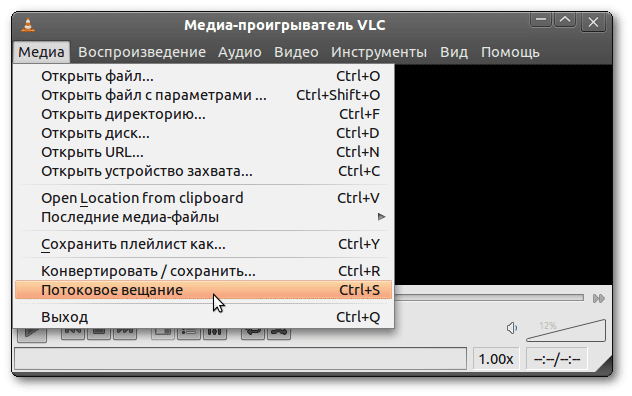
2. Если необходимо вещать фильм, то в открывшемся окне нажимается кнопка "Добавить", при наличии вэбкамеры используется вкладка "Устройство захвата". Нажимается кнопка "Поток".
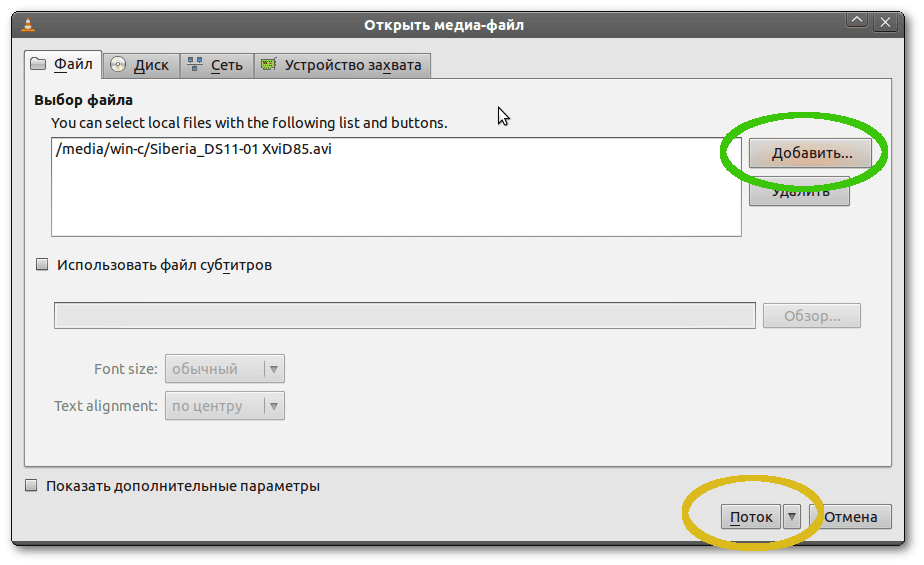
3. Далее программа предложит сжать поток, что позволит пользователям смотреть видео без потери кадров и прочих задержек. Нажимаем кнопку "Следующий".
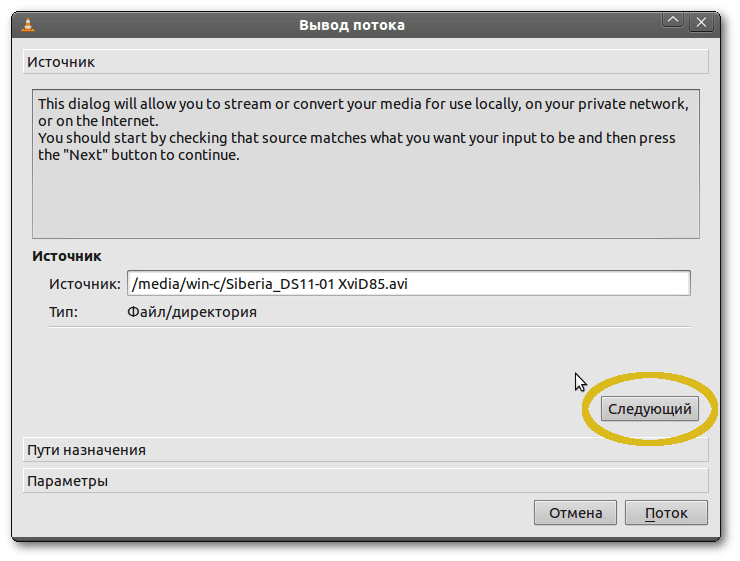
4. Выбирается HTTP. Нажимаем "Следующий".
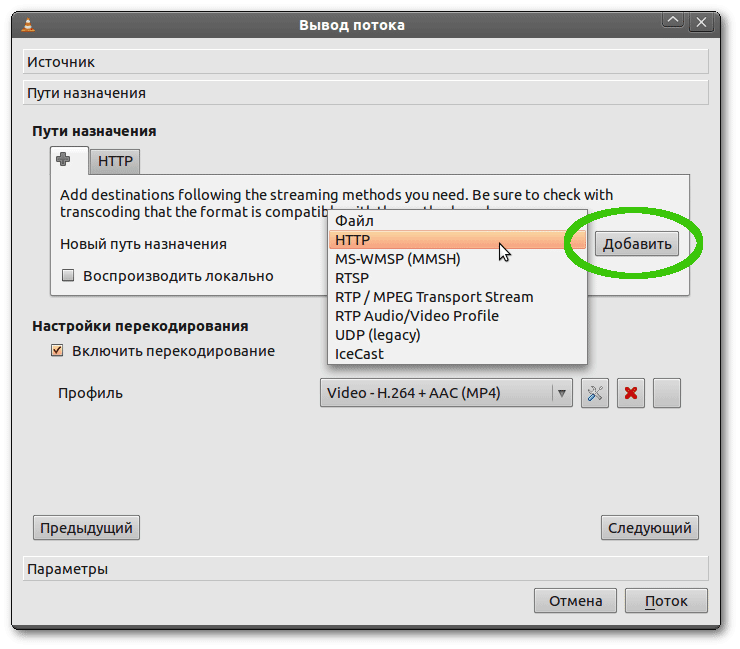
5. В нижней части окна выбирают кодек MPEG-2 + MPGA (TS). "Следующий".
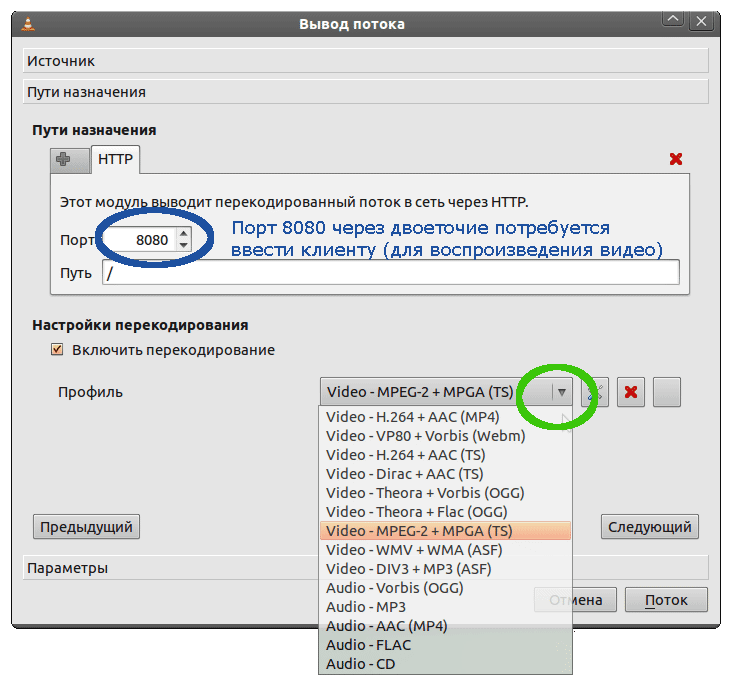
6. Справа нажимаем кнопку со значком "Инструменты". Затем вкладка "Видео-кодек". Настроим для скорости. MPEG-2, 600 килобит в секунду. Масштаб можно не изменять (а я уменьшил картинку вдвое - 0.5)..
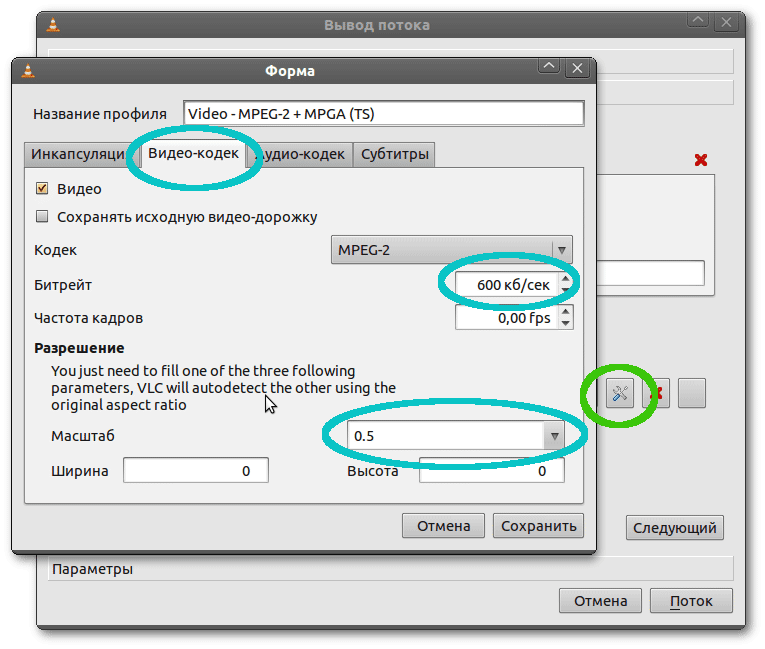
7. Тут же "Аудио-кодек". Выбирается MPEG Audio. Параметры 56 килобит, 2 канала и 22 килогерц достаточны для передачи голоса. Для немного лучшего качество выставляем 96 кб/сек, 2, 32000. Нажимаем "Сохранить" и "Следующий".
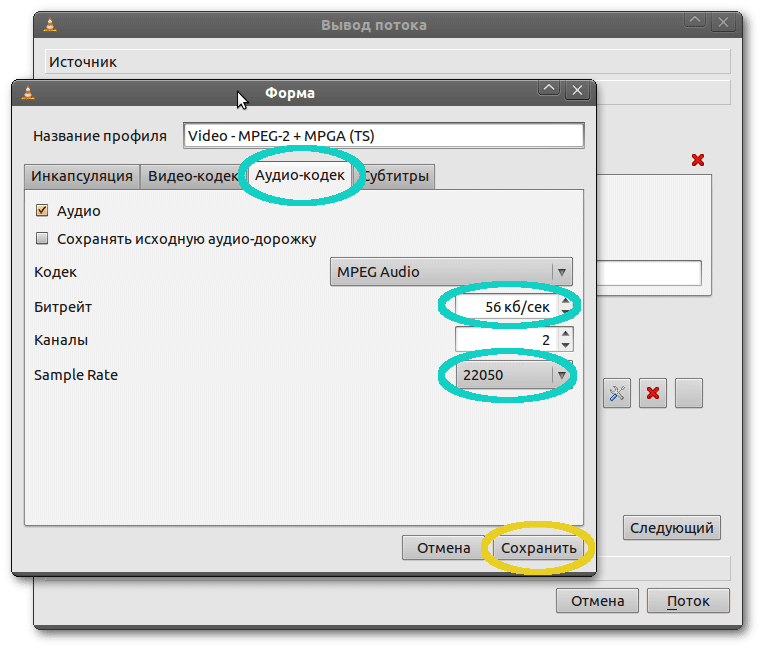
8. Параметры выставлены. "Следующий".
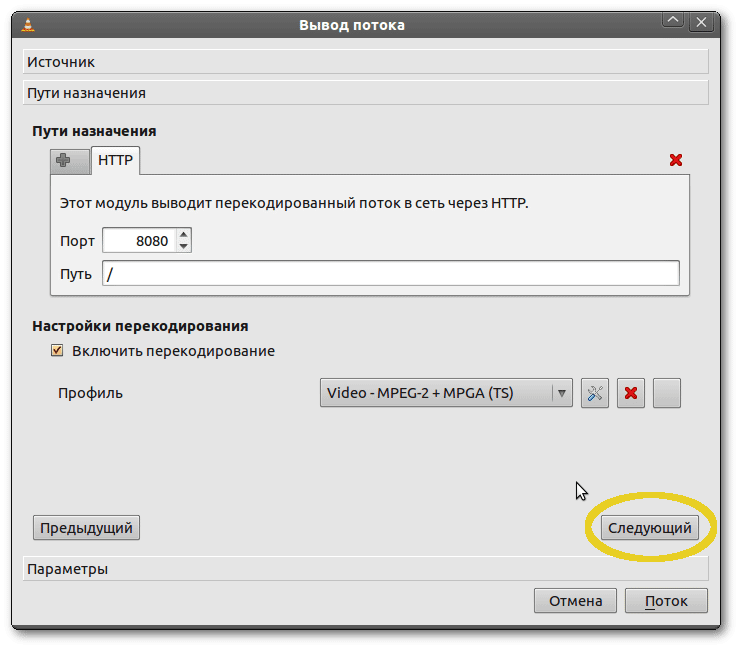
9. Готово. Нажимаем "Поток".
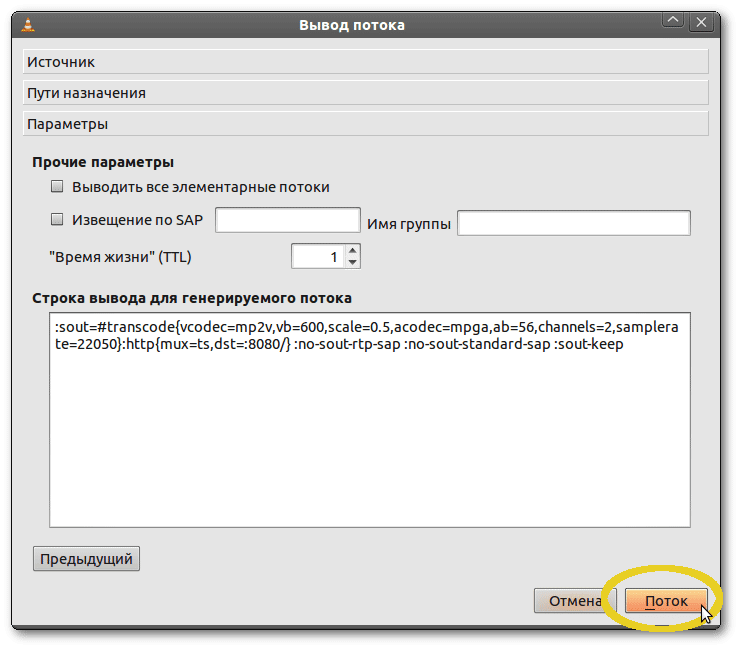
10. После осуществленных манипуляций, программа начнет вещать видео. Однако, мы ничего не знаем об адресе этого компьютера, только порт 8080. Кнопка "Пуск", "выполнить". Печатаем латинскими символами cmd (command).

11. В появившемся окне печатаем ipconfig /all
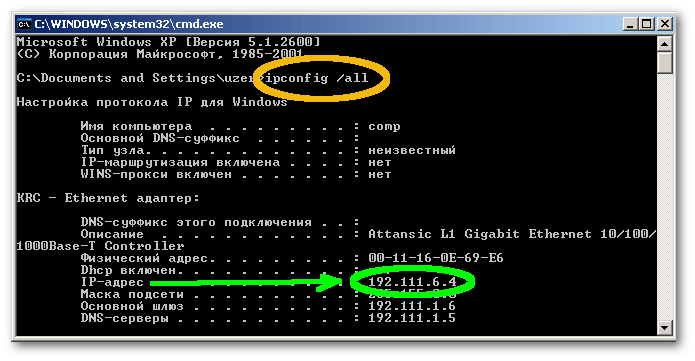
12. В системе Ubuntu Linux, в терминале вводится ifconfig. Из рисунка видно, что искать необходимо ip-адрес. Адрес вещающего компьютера 192.111.6.4 с портом 8080. Адреса у всех компьютеров разные.
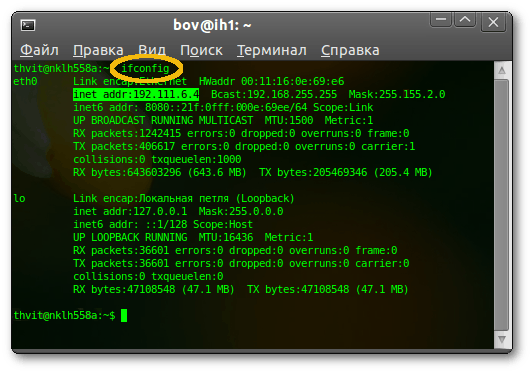
Компьютер вещает, адрес мы выяснили, теперь посмотрим. Для этого на другом компьютере, подключенном к Интернет, запускаем VLC. Открываем меню /Медиа/-/открыть URL/
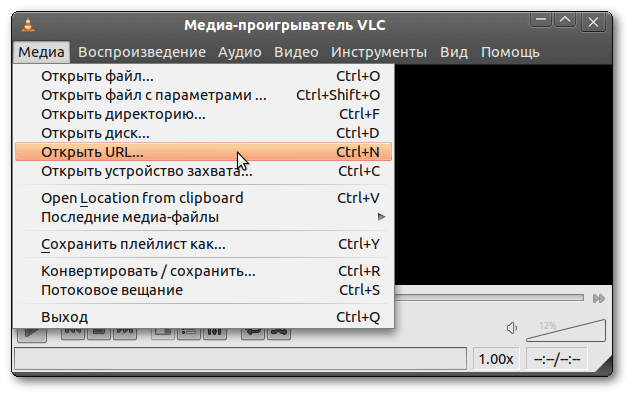
Вкладка "Сеть". Печатаем наш адрес.
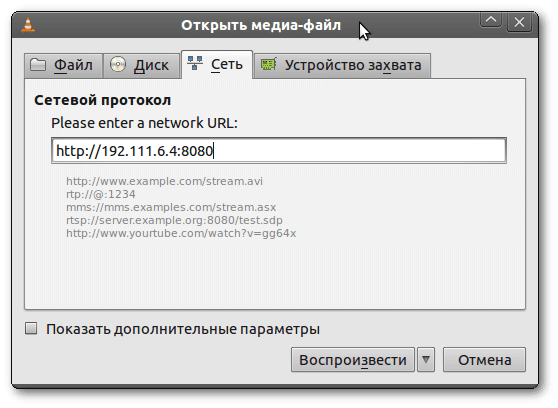
Появилась надпись "Потоковая передача". В течение минуты отобразится видео и звук.

Также видео можно просматривать с помощью SMplayer (Windows/Linux). В меню выбирается "Адрес".
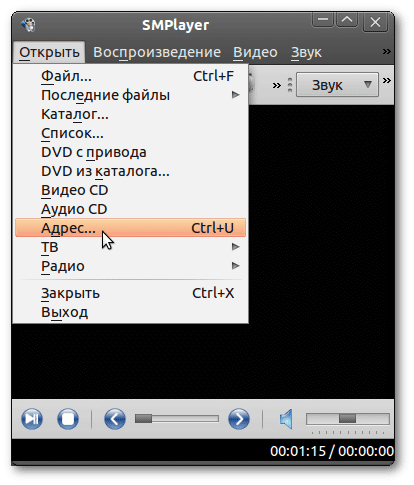
Печатается адрес компьютера, транслирующего конференцию. Кнопка "Ок" запустит прием.
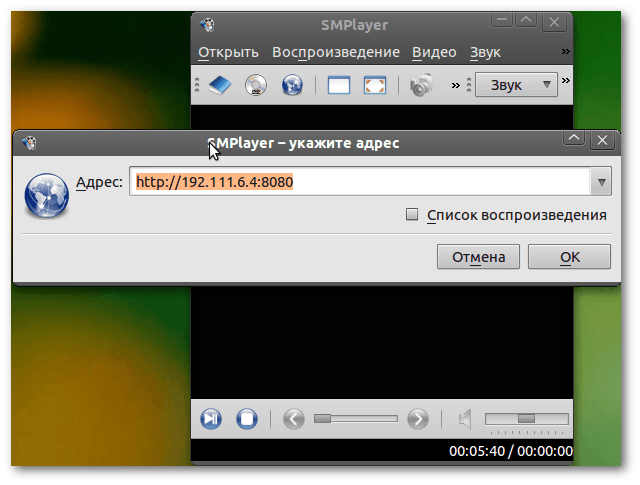
Трудно что-то порекомендовать относительно диалогов (чат), серьезно этим не занимался, но здесь необходимо помнить, что не у всех есть учетные записи Skype, Qip, Gmail, а YaTV предоставлял как видеострим, так и чат под одной учетной записью.